ie浏览器高级设置怎么还原成默认设置[多图]
时间:2022-09-01 14:54:02
ie浏览器高级设置怎么还原成默认设置 ie浏览器高级设置怎么还原?咱们Windows系统是很强大的,它为咱们提供了很多的功能服务,同时,也可以满足很多用户的需求。不过一般来说,咱们Windows系统都是默认设置好的,其中可能有很多是用户不满意的,所以很多时候,用户会根据自己的需求去改变Windows系统中的一些设置,例如咱们win8系统中的IE浏览器,有的用户可能会让地址栏中打开的网站记录自动清除,有的用户可能会让IE浏览器不能自动播放Flash插件,那么若是大家想要将这些设置还原,想要将咱们win8系统中的IE浏览器设置还原的话,需要如何进行操作呢?下面小编就这个问题详细的为大家介绍一下吧!
1.首先,咱们需要返回到win8系统的传统桌面位置,然后双击打开桌面的IE浏览器,或者说大家直接在开始菜单中找到IE浏览器并点击打开。
2.在打开的IE浏览器的窗口中,咱们点击上方菜单栏中的工具-Internet选项。
3.之后咱们就可以看到如下图中所示的窗口了,咱们将界面切换到高级这一栏中,然后点击窗口下方的“重置”按钮就可以了。
完成之后,咱们重启一下自己的IE浏览器即可。

IE浏览器是我们最先认识的浏览器,他是系统自带的,所以这个浏览器和我们平时的浏览器清理缓存的方法有稍微的区别,小编给大家分享的是ie浏览器怎么清理缓存?我们在使用浏览器的时候都会产生垃圾和缓存文件,清理了有利于网页数据的更新,IE浏览器怎么清理缓存 IE浏览器缓存清理教程

Win7打开IE浏览器自动关闭是什么情况?出现这类问题的用户使用IE版本一般是IE8之前的版本,当用户浏览网页的时候,会出现在自动关闭IE浏览器之前弹出出现一个问题导致程序停止正常工作提示,解决该问题可以按照以下方法来解决。 Win7IE浏览器自动关闭的解决方法: 方案

最近很多网友表示自己不清楚WIN10开启ie浏览器的操作,而本篇文章就来给大家讲解WIN10开启ie浏览器的操作方法,大家都来一起学习吧。
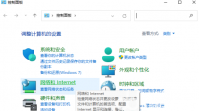
ie浏览器并不是当下最为流行的浏览器,但是因为发行的时间久了,所以很多的网页只能通过ie浏览器才能够打开,但是win11系统下载安装之后是不支持ie浏览器的,那么win11如何调出ie浏览器

如何升级IE浏览器?升级IE浏览器有两种方法,其一便是在网络上下载另一个版本的IE浏览器安装即可,另外一种则是直接访问微软官网获取IE,但因为微软的服务器不在中国,访问速度可能会让你崩溃。
![ie浏览器下载的文件默认保存在哪里?路径设置教程[多图]](https://pic.wm300.com/uploads/allimg/220817/1_0QG52P3D93.jpg)
ie浏览器下载的文件默认保存在哪里?路径设置教程,ie浏览器下载的文件默认保存在哪里?路径设置教程ie浏览器下载的文件默认保存在哪里可以找到?ie浏览器下载的文件路径可以修改吗?作为Windows自带浏览器,IE现在仍然有着众多的用户,有许多的网友用IE浏览器下载了文件...